Günlük iPad kullanımı sırasında iOS cihazınızda çok sayıda resim toplanır. iPad, taşınabilirliği ve yüksek çözünürlüklü ekranı sayesinde fotoğrafları görüntülemek için harika bir araçtır. Ancak çoğu durumda, yine de iPad resimlerini PC'nize veya Mac'inize aktarmanız gerekir. İşte soru geliyor, iPad fotoğrafları iPad'den bilgisayara nasıl aktarılır? İTunes ile mi? İPad resimlerini iTunes olmadan bilgisayara aktarmanın bir yolu var mı? Fotoğrafları iPad'den bilgisayara nasıl aktaracağınızı öğrenmek için okumaya devam edin.

Hala iPad resimlerini iTunes ile PC / Mac'e nasıl aktaracağınızı bilmiyor musunuz? Fotoğrafları iPad Pro / Air 2 / mini 4'ten bilgisayara Android yoluyla doğrudan aktarmak ister misiniz? Burada iTunes'a en iyi alternatifi içtenlikle tavsiye ediyoruz - iOS Veri Aktarımı bunu yapmanıza yardımcı olmak için. İlk olarak, bilgisayarınıza ücretsiz olarak indirip yükleyebilirsiniz.
1. Adım İOS Veri Aktarımını Başlat

Bilgisayarınıza aktaran bu güçlü iPad fotoğraflarını indirin, kurun ve açın. İPad'inizi USB kablosuyla ona bağlayın. İPad'inizi otomatik olarak algılar ve temel bilgilerini arayüzde gösterir.
2. Adım İPad fotoğraflarını seçin

Sol kontrolde "Fotoğraflar" ı tıklayın. İPad'inizdeki tüm resim türleri önizleme penceresinde görüntülenecektir. Bilgisayarınıza aktarmak istediğiniz fotoğrafları seçin. Her resmin ayrıntılı bilgilerini, üzerlerine çift tıklayarak kontrol edebilirsiniz.
3. Adım İPad fotoğraflarını bilgisayara aktarma
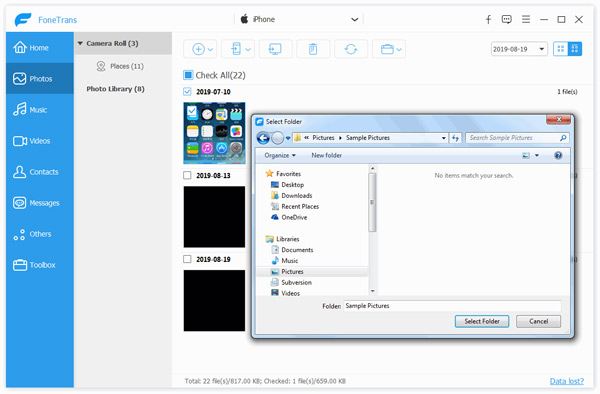
İhtiyacınız olan tüm iPad fotoğraflarını seçtikten sonra, seçilen iPad fotoğraflarını PC / Mac'e aktarmak için "Dışa Aktar"> "PC'ye Aktar" seçeneğini tıklayın.
Sadece birkaç saniye içinde, iTunes olmadan fotoğrafları iPad'den bilgisayara aktarabilirsiniz. Ayrıca, bunu aşağıdakiler için de kullanabilirsiniz: resimleri bilgisayardan iPad'e aktarın. Dahası, bu tüm özellikli iOS Veri Aktarımı, iPhone / iPad / iPod ve PC / Mac arasında videolar, şarkılar, kişiler, mesajlar ve daha fazlası gibi diğer verileri aktarmanıza olanak tanır.
Hakkında daha fazla bilgi edinmek için buraya tıklayın İPad ve Bilgisayar Arasında Dosya Aktarma.
iTunes, fotoğrafları bilgisayardan iPad'e aktarma özelliğine sahiptir. Ancak bilmelisiniz ki, bu işlem iPad fotoğraf kitaplığında kayıtlı tüm mevcut resimleri kaldıracaktır. Resimleri bilgisayardan iPad'e iTunes ile aktarmak iyi bir seçim olmasa da, bunu yapmak istiyorsanız aşağıdaki kılavuzu kullanabilirsiniz.
1. Adım Bilgisayarınızda iTunes'un en son sürümünü başlatın ve iPad'inizi USB kablosuyla ona bağlayın.
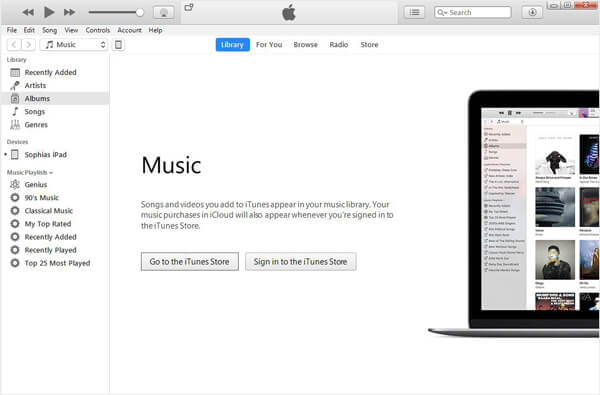
2. Adım İPad simgesine tıklayın ve ardından sol kontrolde "Fotoğraflar" a tıklayın.
3. Adım "Fotoğrafları senkronize et" kutusunu işaretleyin ve "Resimlerim" i tıklayın.
4. Adım Açılır listeden "Klasör Seç" i seçin ve iPad'e aktarmak istediğiniz fotoğrafların bulunduğu klasörü bulun, seçin ve işleme devam etmek için "Klasör Seç" i tıklayın.
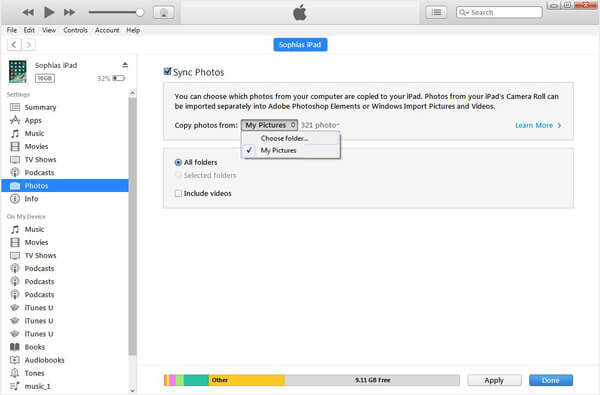
5. Adım Klasör yüklendikten sonra resimleri bilgisayardan iPad'e aktarmak için "Uygula" düğmesine tıklayın.
Ayrıca okumaktan hoşlanacaksınız: İPad ve Bilgisayar arasında Dosya Aktarma.
Bu yazıda ağırlıklı olarak fotoğrafların iPad'den bilgisayara nasıl aktarılacağından bahsediyoruz. Fotoğrafları iPad'den bilgisayara iTunes olmadan nasıl aktaracağınızı gösteriyoruz. Ayrıca, resimleri bilgisayardan iPad'e iTunes ile aktarmanın yolunu da gösteriyoruz. Bu yazıyı okuduktan sonra fotoğraflarınızı iOS cihazları ve PC / Mac arasında kolayca aktarabileceğinizi umuyoruz.